नेटवर्क ड्राइव को कैसे मैप करें, क्या यह वह प्रश्न है जो आपको हर समय परेशान रखता है??
ख़ैर, घबराने की कोई ज़रूरत नहीं है। आप अकेले नहीं हैं जो संघर्ष कर रहे हैं और सोच रहे हैं मैं नेटवर्क ड्राइव को कैसे मैप करूं?
तो निश्चिंत रहें और हमारे साथ बने रहें, हम आपको ड्राइव मैपिंग के संबंध में वह सब कुछ सिखाएंगे जो आपको जानना आवश्यक है।
नेटवर्क ड्राइव को मैप करने का सीधा सा मतलब है एक साझा स्थान बनाना, जिससे नेटवर्क में अन्य उपयोगकर्ता उस स्थान का आसानी से उपयोग कर सकें।
जब आप नेटवर्क में अन्य लोगों या अपने सहकर्मी को अपने कंप्यूटर पर किसी फ़ोल्डर या दस्तावेज़ तक पहुंच देना चाहते हैं तो यह एक अच्छा अभ्यास है।
एक बार जब ड्राइव मैप हो जाती है और साझा स्थान बन जाता है, तो नेटवर्क में कोई भी अपने फ़ोल्डर को साझा क्षेत्र में साझा कर सकता है और नेटवर्क में हर कोई इस फ़ोल्डर का उपयोग कर सकता है जैसे कि यह उनके अपने कंप्यूटर पर रहता है।
विंडोज़ की यह सुविधा एक ही नेटवर्क पर काम करने वाली टीम के लिए वास्तव में उपयोगी साबित होती है।
और सबसे अच्छी बात यह है कि नेटवर्क ड्राइव को मैप करना बेहद आसान काम है!
अब बहुत से लोग विंडोज़ की इस अद्भुत विशेषता को जानते हैं और वे इसका उस तरह उपयोग नहीं करते हैं जिस तरह से करना चाहिए, लेकिन चिंता न करें कि इस ट्यूटोरियल को पढ़ने के बाद आप उन लोगों से संबंधित नहीं होंगे।
किसी ड्राइव को मैप करने के बारे में जानने के बाद, मुझे यकीन है कि आप वास्तव में सीखने के लिए इंतजार नहीं कर सकते नेटवर्क ड्राइव को कैसे मैप करें! तो आइए ट्यूटोरियल के बारे में गहराई से जानें।
नेटवर्क ड्राइव को कैसे मैप करें:
ताकि एक नेटवर्क ड्राइव मैप करें, आपको किसी अतिरिक्त सॉफ़्टवेयर या कुछ विशेष तकनीकी कौशल की आवश्यकता नहीं है, यहां तक कि एक गैर-तकनीकी विशेषज्ञ भी आसानी से ड्राइव को मैप कर सकता है।
नेटवर्क ड्राइव को मैप करने में अलग-अलग विंडो के लिए अलग-अलग चरण शामिल होते हैं। शब्द बाधा के कारण, हम सभी ऑपरेटिंग सिस्टम को कवर करने का दावा नहीं करते हैं, लेकिन हमने निश्चित रूप से विंडोज़ एक्सपी और विंडोज 7 सहित सबसे लोकप्रिय विंडोज़ का उल्लेख किया है।
प्रदान किए गए सभी आवश्यक स्क्रीनशॉट के साथ, मुझे यकीन है कि गाइड के अंत तक, आपको नेटवर्क ड्राइव को मैप करने के संबंध में वह सब कुछ पता चल जाएगा जो आपको जानना आवश्यक है।
#विंडोज एक्स पी:
Windows XP में नेटवर्क ड्राइव को मैप करना वास्तव में सरल है। नीचे दिए गए चरण आपको Windows XP पर ड्राइव को मैप करने की प्रक्रिया को बेहतर ढंग से समझने में मदद करेंगे। यदि आप Windows XP उपयोगकर्ता हैं, तो ट्यूटोरियल का यह भाग आपके लिए समर्पित है। आइए गाइड के साथ शुरुआत करें।
स्टार्ट मेनू पर क्लिक करें, और “पर जाएं”मेरा कंप्यूटर"। अब इस पर क्लिक करें टूल्स शीर्ष पर स्थित मेनू और चयन करें नेटवर्क ड्राइव मैप करें… यदि आपको इस विकल्प को ढूंढने में कठिनाई हो रही है, तो उस स्क्रीनशॉट को देखना न भूलें जो हमने सिर्फ आपके लिए लिया है।
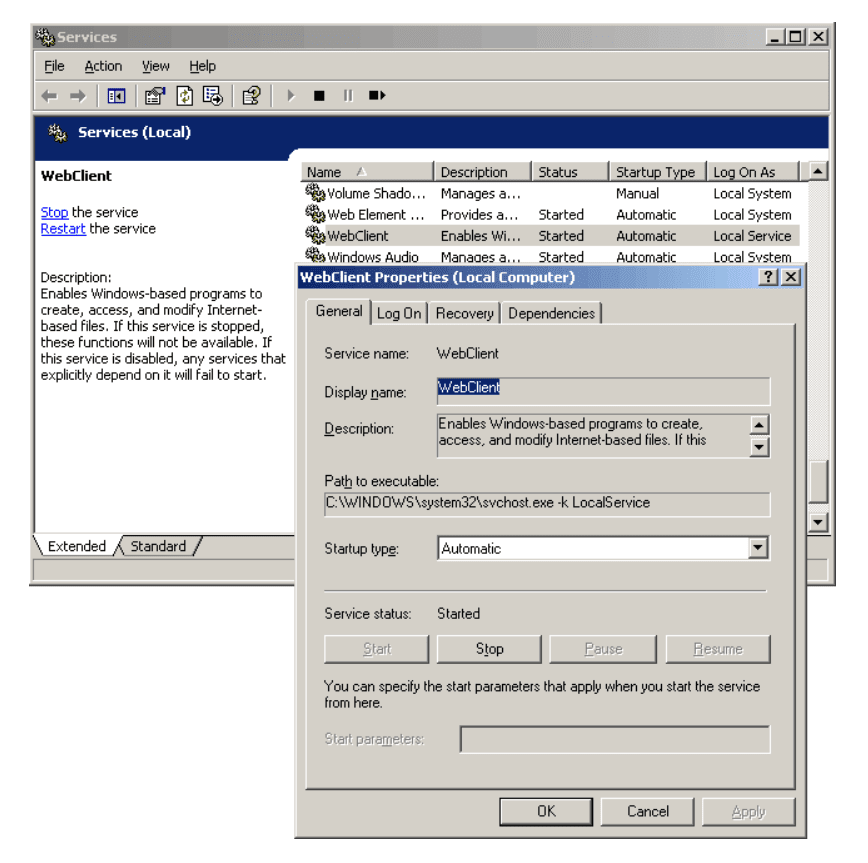
जैसे ही आप 'मैप नेटवर्क ड्राइव' विकल्प का चयन करेंगे, नीचे दिए गए स्क्रीनशॉट के समान एक पॉप-अप विंडो खुल जाएगी।

इस विंडो में विकल्पों का क्या मतलब है और हमें उनमें क्या भरना है, इसका मैंने नीचे मॉड्यूल में उल्लेख किया है क्योंकि ये सभी विकल्प विंडोज 7,8 और विस्टा के लिए समान हैं, और अधिकांश लोग विंडोज़ 7,8 का उपयोग करना पसंद करते हैं। , और विस्टा उनके ऑपरेटिंग सिस्टम के रूप में।
तो चलिए इस ट्यूटोरियल के दूसरे मॉड्यूल पर चलते हैं।
#विंडोज 7/विस्टा:
विंडोज़ 7 और विंडोज़ विस्टा उपयोगकर्ताओं को अपने कंप्यूटर पर नेटवर्क ड्राइव को मैप करने के लिए नीचे दिए गए चरणों का पालन करना होगा। यह प्रक्रिया लगभग सभी विंडो के समान है। आइए जानें कैसे
- सबसे पहले स्टार्ट मेन्यू पर क्लिक करें और 'माय कंप्यूटर' पर जाएं।
- वहां 'मेरा कंप्यूटर' विंडो पर, 'पर क्लिक करेंनेटवर्क ड्राइव मैप करें' शीर्ष मेनू पर विकल्प. यदि आप विकल्प नहीं ढूंढ पा रहे हैं, तो नीचे दिए गए स्क्रीनशॉट को देखें।
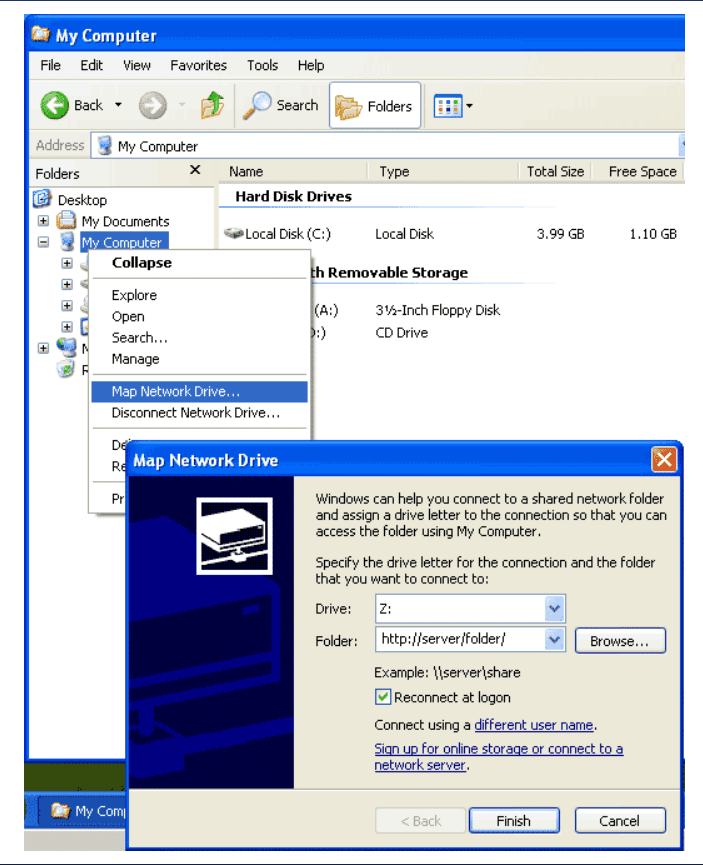
- जैसे ही आप वहां क्लिक करेंगे नेटवर्क ड्राइव मैप करें नीचे दिए गए स्क्रीनशॉट के समान डायलॉग बॉक्स पॉप अप होगा।

- इस चरण में, आपको अपने कनेक्शन के लिए एक ड्राइव अक्षर और कनेक्ट होने वाले फ़ोल्डर के लिए एक पथ निर्दिष्ट करना होगा। अंतर्गत ड्राइव, ड्रॉप-डाउन मेनू से कोई भी उपलब्ध ड्राइव अक्षर चुनें। एक बार हो जाने के बाद, अगले फ़ील्ड पर आएं और अपने कंप्यूटर पर उस फ़ोल्डर को ब्राउज़ करें जिसे आप साझा करना चाहते हैं, या बस प्रारूप में फ़ोल्डर के पथ का उल्लेख करें \computernamepathtofolder या यदि यह किसी अन्य कंप्यूटर से है, तो पथ इस जैसा दिखना चाहिए \सर्वरशेयर.
- यदि आप हर बार अपने कंप्यूटर पर लॉग ऑन करने के बाद मैन्युअल रूप से पुनः कनेक्ट करना चाहते हैं, तो पहले विकल्प की जाँच करें लॉगिन पर पुनः कनेक्ट करें, और दूसरा विकल्प चुनें यानी विभिन्न क्रेडेंशियल का उपयोग करके कनेक्ट करें यदि आप जिस फ़ोल्डर को मैप करना चाहते हैं वह आपके कंप्यूटर पर नहीं है।
- एक बार जब आप यह सब कर लें, तो क्लिक करें अंत बटन और ड्राइव मैप हो जाएगी।
नोट: आप किसी फ़ोल्डर को तब तक मैप नहीं कर सकते जब तक वह साझा न हो जाए। किसी फ़ोल्डर को साझा करने के लिए, उसे अपने कंप्यूटर पर नेविगेट करें, उस पर राइट-क्लिक करें और गुणों पर जाएं। शेयरिंग टैब पर क्लिक करें और पर जाएं उन्नत शेयरिंग विकल्प। नई विंडो में विकल्प चुनें यह फ़ोल्डर साझा करें और पर क्लिक करें ठीक है। फ़ोल्डर सफलतापूर्वक साझा किया जाएगा.
साथ ही, यह भी ध्यान रखें कि यदि आप नेटवर्क में किसी अन्य कंप्यूटर से कनेक्शन स्थापित करने का प्रयास कर रहे हैं तो विफल हो जाता है, संभवतः वह कंप्यूटर बंद हो गया है, इसलिए उस स्थिति में घबराने की जरूरत है। बस उस सिस्टम प्रशासक से संपर्क करें और उसे कंप्यूटर चालू करने के लिए कहें।
आसान, है ना??
केवल थोड़े से विचलन के साथ विंडोज़ विस्टा के लिए सभी चरण समान हैं। एक बार मेरे कंप्यूटर विंडो पर, आपको नहीं मिलेगा नेटवर्क ड्राइव मैप करें सीधे विंडोज़ 7 की तरह, इसके बजाय, आपको पर क्लिक करना होगा टूल्स मेनू और फिर चुनें नेटवर्क ड्राइव मैप करें विंडोज़ एक्सपी के समान।
नेटवर्क ड्राइव को मैप करना विंडोज़ की कम लोकप्रिय सुविधाओं में से एक है। हालाँकि, यह प्रक्रिया कठिन नहीं है, लेकिन चूंकि बहुत से लोग नहीं जानते हैं नेटवर्क ड्राइव को कैसे मैप करें, वे इस सुविधा का पूरा लाभ नहीं उठाते हैं!
इस गाइड को लाने का मूल उद्देश्य इस विषय पर कुछ और जानकारी प्रदान करना था। और हमें विश्वास है कि हमने यह सफलतापूर्वक किया है।
यदि आपको लगता है कि हमसे कुछ छूट गया है, तो बेझिझक नीचे टिप्पणी में इसका उल्लेख करें। यदि आप नेटवर्क ड्राइव को मैप करने का कोई अन्य तरीका जानते हैं, तो उसका भी उल्लेख करना न भूलें! हमें अपने पाठकों से प्रतिक्रिया सुनना अच्छा लगता है!
त्वरित सम्पक-




